在安装系统时,使用启动U盘可以简化流程,使安装过程更加便捷。本文将详细介绍制作启动U盘安装系统的步骤,帮助读者轻松完成系统安装。 选择合适的操作...
2025-07-21 125 启动盘
在计算机使用过程中,我们有时会遇到各种系统问题,如蓝屏、系统崩溃等。为了解决这些问题,我们可以利用Win10启动盘进行系统重装和故障修复。本文将详细介绍Win10启动盘的制作方法和使用技巧,帮助读者轻松应对各种系统故障。
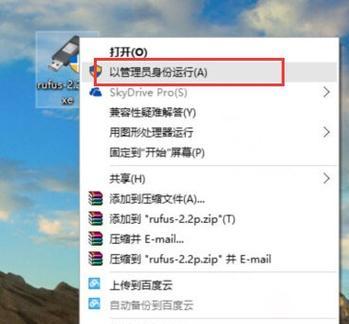
一、制作Win10启动盘
1.确保你拥有一个空白的U盘或DVD光盘,并且其中没有重要数据。
2.下载并安装一个可信赖的Win10启动盘制作工具,如Rufus。

3.打开Rufus工具,选择你的U盘或DVD光盘作为目标设备。
4.在Rufus中选择Win10的ISO文件,并设置分区方案和文件系统格式。
5.点击开始按钮,Rufus将自动制作Win10启动盘。
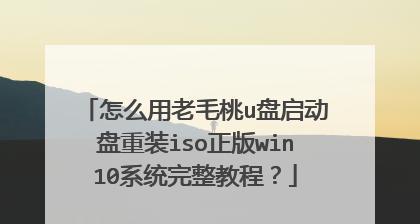
二、重装Win10系统
6.将制作好的Win10启动盘插入电脑,并重启电脑。
7.在电脑开机过程中按下启动菜单快捷键(通常是F12或ESC键)。
8.进入启动菜单后,选择从U盘或DVD光盘启动。
9.进入Win10安装界面后,根据提示进行系统重装,选择合适的选项和设置。
10.等待系统安装完成,并根据需要进行个性化设置。
三、修复Win10系统故障
11.将制作好的Win10启动盘插入电脑,并重启电脑。
12.在电脑开机过程中按下启动菜单快捷键(通常是F12或ESC键)。
13.进入启动菜单后,选择从U盘或DVD光盘启动。
14.进入Win10PE环境后,选择故障修复选项,如修复启动问题、恢复系统备份等。
15.根据系统故障具体情况,选择相应的修复方法,并按照提示进行操作。
通过本文的介绍,我们了解到了制作Win10启动盘的方法以及使用Win10启动盘进行系统重装和故障修复的技巧。无论是在重装系统还是修复故障时,Win10启动盘都是一个非常实用的工具。希望本文能够帮助读者解决各种系统问题,提高计算机的使用体验。
标签: 启动盘
相关文章

在安装系统时,使用启动U盘可以简化流程,使安装过程更加便捷。本文将详细介绍制作启动U盘安装系统的步骤,帮助读者轻松完成系统安装。 选择合适的操作...
2025-07-21 125 启动盘
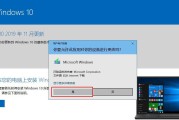
现如今,计算机已经成为人们生活中不可或缺的一部分。然而,有时候我们的电脑会遭遇各种系统故障,比如无法开机、系统崩溃等。这时候,制作一个win10启动盘...
2025-07-14 127 启动盘
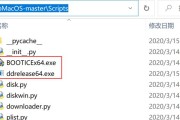
启动盘是计算机维护和故障修复过程中必不可少的工具。而使用Bootice制作启动盘是一种非常方便和可靠的方法。本文将详细介绍如何使用Bootice创建启...
2025-07-14 165 启动盘

在电脑维护和系统安装过程中,使用PE启动盘来装系统是一个非常方便和实用的方法。本文将详细介绍如何制作和使用PE启动盘来进行操作系统的安装。...
2025-05-26 208 启动盘

PE启动盘是一种便携式的操作系统,可以在没有正式安装操作系统的计算机上运行。通过使用PE启动盘,我们可以在无法正常启动操作系统的情况下进行系统修复、数...
2025-05-20 181 启动盘

在装系统的过程中,启动盘起到了至关重要的作用。它不仅能够让我们方便地安装操作系统,还可以修复系统故障。本文将详细介绍如何制作启动盘以及如何使用它来在台...
2025-04-14 181 启动盘
最新评论